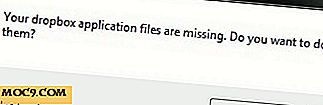Cách xem lịch sử in trên máy Mac của bạn
Bạn đã bao giờ muốn biết chính xác có bao nhiêu công việc in đã được thực hiện trên máy Mac của bạn? Vâng, Mac OS X không lưu nhật ký của tất cả các lệnh in đã được thực hiện trên máy của bạn và bạn có thể xem lịch sử in này bằng cách giải thích cách giải quyết bên dưới. Nó có thể hữu ích cho bạn để biết nếu có bất kỳ công việc in ấn trong sự vắng mặt của bạn hoặc có bao nhiêu nỗ lực in thất bại đã có. Dù lý do là gì, đây là cách bạn có thể xem lịch sử in trên máy Mac bằng cách đơn giản nhất có sẵn.
Để làm việc này, bạn phải bật Giao diện web trên máy của mình. Để làm điều đó, chỉ cần làm theo các bước sau:
Bật giao diện web
Nhấp vào Launchpad trong dock của bạn và tìm kiếm và nhấp vào "Terminal". Nó sẽ khởi chạy ứng dụng Terminal cho bạn.

Khi ứng dụng khởi chạy, nhập vào lệnh sau và nhấn Enter. Nó cho ứng dụng Terminal biết để kích hoạt giao diện web trên máy của bạn.
cupsctl WebInterface = yes

Nó sẽ không mang lại bất kỳ đầu ra cho màn hình của bạn. Khi đã xong, hãy đóng ứng dụng.
Vì vậy, sau khi bật giao diện web, hãy xem cách bạn có thể sử dụng nó để xem lịch sử in của bạn.
Xem lịch sử in
Mở bất kỳ trình duyệt web nào trên máy Mac của bạn, ví dụ: Google Chrome và nhập địa chỉ sau vào thanh địa chỉ và nhấn Enter. Nó sẽ mở giao diện web mà bạn đã kích hoạt trong phần trên.
http: // localhost: 631

Trên trang mở ra, nhấp vào tab "Công việc". Đây là một trong các tab nằm trên thanh trên cùng. Nó cho phép bạn xem các lệnh in của bạn.

Trên trang tiếp theo, bạn sẽ có thể thấy một nút có nội dung “Hiển thị công việc đã hoàn thành”. Click vào nó và nó sẽ cho bạn thấy tất cả các công việc đã hoàn thành trên máy tính của bạn.

Đây là nơi bạn có thể xem tất cả các lệnh in đã hoàn tất trên máy của bạn. Có nhiều cột cung cấp cho bạn thông tin cho các lệnh in riêng lẻ. Nó cho phép bạn xem những gì máy in đã được sử dụng để in trang hoặc các trang, kích thước, số lượng trang được in, và ngày và giờ hoàn thành.

Nếu bạn có hơn 100 công việc, chúng sẽ được trải rộng trên các trang để dễ dàng điều hướng.
Nếu bạn muốn xem các lệnh in bị hủy cũng như không in được, chỉ cần nhấp vào nút "Hiển thị tất cả công việc" và nó sẽ liệt kê tất cả các công việc đã diễn ra trên máy Mac của bạn bất kể kết quả của chúng.
Nếu bạn muốn tìm kiếm một công việc cụ thể, bạn có thể sử dụng thanh tìm kiếm ở trên cùng cho phép bạn dễ dàng xác định vị trí các lệnh in mà bạn đang tìm kiếm.
Nhấp vào tên máy in sẽ cho phép bạn xem các bản in đã được thực hiện bằng cách sử dụng máy in cụ thể đó. Nó rất hữu ích vì nó cho phép bạn biết máy in nào được sử dụng nhiều nhất trong văn phòng của bạn.
Phần kết luận
Có biết các công việc in được thực hiện trên máy Mac của bạn, bạn sẽ có thể biết bao nhiêu công việc in ấn bạn có và bao nhiêu hộp mực bạn sẽ cần tháng sau.